Вы неправильно пользуетесь компьютером! 15 Причин - почему
- TryHarder
- 07-апр-2024, 11:27

В этой статье мы рассмотрим 15 причин, по которым вы можете неправильно использовать свой компьютер, и покажем, как их исправить. Давайте углубимся и начнем оптимизировать использование вашего компьютера!
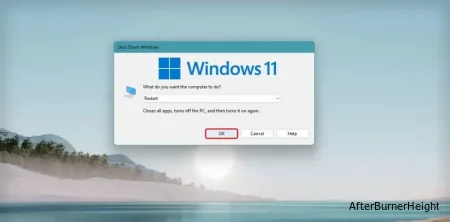
Многие люди просто переводят свои компьютеры в спящий режим или гибернацию, что со временем может привести к проблемам с производительностью и сбоям в программном обеспечении.
Если вы не перезагружаете компьютер регулярно, могут накапливаться утечки памяти и фоновые процессы, в результате чего ваша система замедляется и становится менее отзывчивой.
Чтобы ваш компьютер работал бесперебойно, заведите привычку перезагружать его не реже одного раза в неделю.
Перезагрузка компьютера очищает память, закрывает ненужные фоновые процессы и позволяет правильно устанавливать обновления.
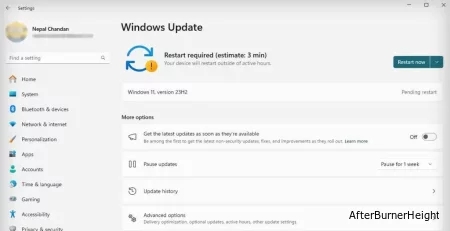
Многие пользователи отказываются от обновлений программного обеспечения или откладывают их, не осознавая потенциальных последствий.
Пренебрежение обновлениями может сделать ваш компьютер уязвимым для угроз безопасности, поскольку обновления часто включают критические исправления известных уязвимостей.
Кроме того, устаревшее программное обеспечение может вызывать проблемы с совместимостью и снижать производительность ваших программ.
Чтобы оставаться защищенным и обеспечивать оптимальную производительность, включите автоматические обновления для вашей операционной системы и часто используемых приложений.
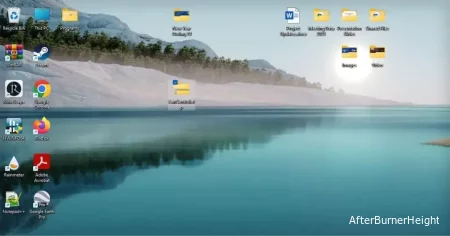
Распространенная ошибка, которую совершают многие пользователи, заключается в сохранении всех своих файлов и ярлыков непосредственно на рабочем столе.
Хотя это может показаться удобным, загроможденный рабочий стол на самом деле может замедлить работу вашего компьютера.
Когда ваш рабочий стол заполнен множеством файлов и папок, вашему компьютеру приходится загружать и отображать каждый элемент при каждой загрузке или переключении между окнами, потребляя ценные ресурсы.
Чтобы оптимизировать производительность вашего компьютера и улучшить организацию файлов, создайте специальные папки для ваших документов, изображений и других файлов.
Используйте встроенные папки, такие как "Документы", "Изображения" и "Загрузки", чтобы ваши файлы были структурированы и к ним был легкий доступ.
Оставляйте на рабочем столе только наиболее часто используемые элементы и регулярно очищайте все ненужные файлы или ярлыки.
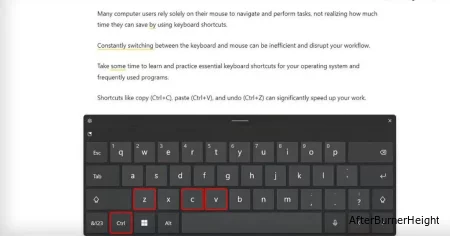
Многие пользователи компьютеров полагаются исключительно на мышь для навигации и выполнения задач, не понимая, сколько времени они могут сэкономить, используя сочетания клавиш.
Постоянное переключение между клавиатурой и мышью может быть неэффективным и нарушать ваш рабочий процесс.
Уделите некоторое время изучению и практике основных сочетаний клавиш для вашей операционной системы и часто используемых программ.
Такие быстрые клавиши, как копировать (Ctrl+C), вставить (Ctrl+V) и отменить (Ctrl+Z), могут значительно ускорить вашу работу.
Ищите ярлыки, относящиеся к приложениям, которые вы используете чаще всего, таким как веб-браузер, почтовый клиент или программное обеспечение для повышения производительности.
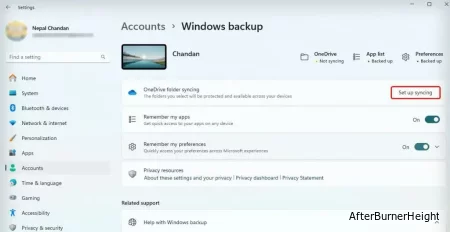
Одна из самых серьезных ошибок, которые совершают пользователи компьютеров, - это неспособность регулярно создавать резервные копии своих важных файлов и данных.
Будь то из-за аппаратного сбоя, кражи или атак программ-вымогателей, потеря данных может быть разрушительной и необратимой.
Защитите свои ценные файлы, внедрив надежную стратегию резервного копирования.
Используйте комбинацию облачных сервисов хранения данных и внешних жестких дисков для создания нескольких копий ваших данных.
Автоматизируйте свои резервные копии, чтобы они выполнялись регулярно, не требуя ручного вмешательства.

Перепутанные кабели не только выглядят неприглядно, но также могут привести к повреждениям и ухудшению воздушного потока.
Если кабели оставить неорганизованными, они могут погнуться, истереться или отсоединиться, что может вызвать неисправности или даже создать опасность пожара.
Кроме того, перегруженный кабель может препятствовать надлежащей вентиляции, что приводит к перегреву компонентов вашего компьютера.
Инвестируйте в решения для управления кабелями, такие как кабельные стяжки, втулки или системы дорожек качения, чтобы ваши шнуры были опрятными.
Прокладывайте кабели таким образом, чтобы свести к минимуму беспорядок и предотвратить наступление на них или зацепление.
Регулярно проверяйте свои кабели на наличие любых признаков износа или повреждений и при необходимости заменяйте их.
У многих пользователей есть привычка держать открытыми десятки вкладок браузера одновременно, думая, что это поможет им выполнять многозадачность или быстро получать доступ к информации.
Однако наличие слишком большого количества открытых вкладок может значительно перегрузить память вашегокомпьютера и вычислительную мощность, что приведет к снижению производительности и потенциальным сбоям.
Чтобы оптимизировать работу в Интернете, следите за количеством открытых вкладок.
Закройте вкладки, которые вам больше не нужны, и используйте закладки или сервис прочтите позже, чтобы сохранить страницы для дальнейшего использования.
Рассмотрите возможность использования расширений для браузера, которые приостанавливают работу неактивных вкладок, освобождая ценные ресурсы.
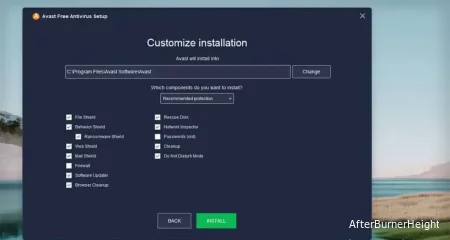
При установке нового программного обеспечения многие пользователи поспешно запускают мастер установки, не ознакомившись внимательно с представленными опциями.
Это может привести к непреднамеренной установке встроенного рекламного ПО, панелей инструментов или других нежелательных программ, которые загромождают вашу систему и ставят под угрозу вашу конфиденциальность.
Всякий раз, когда вы устанавливаете новое программное обеспечение, уделите время тщательному ознакомлению с параметрами установки.
Выберите пользовательский способ установки вместо стандартных или экспресс-настроек.
Будьте начеку, обратите внимание на флажки или мелкий шрифт, которые могут давать разрешение на установку дополнительного программного обеспечения или изменение настроек по умолчанию.
Если вы не уверены в выборе варианта, изучите его, прежде чем продолжить.
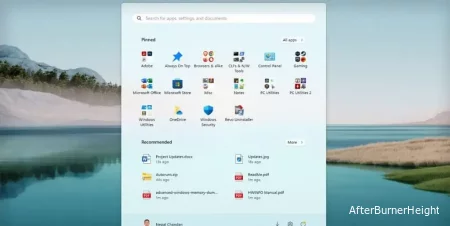
Меню "Пуск" - это центральный узел доступа к вашим программам и файлам, но многие пользователи не пользуются преимуществами настроек.
Плохо организованное меню "Пуск" может затруднить поиск необходимых приложений и документов, отнимая драгоценное время и вызывая разочарование.
Потратьте несколько минут на настройку меню "Пуск" для обеспечения оптимальной эффективности.
Закрепите наиболее часто используемые приложения в меню "Пуск" или на панели задач для быстрого доступа.
Удалите ярлыки для программ, которые вы редко используете, чтобы уменьшить размер меню.
Организуйте свои приложения в логические группы или папки в зависимости от их назначения или частоты использования.
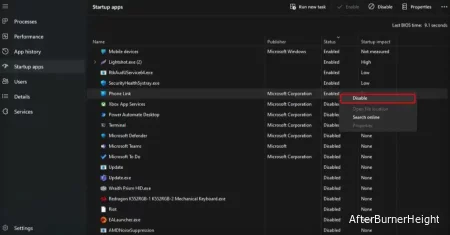
Со временем, по мере установки новых программ, процесс запуска вашего компьютера может застопориться из-за множества приложений, которые автоматически запускаются при загрузке вашей системы.
Эти запускаемые приложения потребляют ценные ресурсы и могут значительно замедлить загрузку вашего компьютера.
Регулярно просматривайте программы, настроенные на запуск при запуске, и управляйте ими.
Откройте диспетчер автозагрузки вашей системы (например, диспетчер задач в Windows или Системные настройки в macOS) и отключите все ненужные приложения, которые вам не нужны для запуска в фоновом режиме.
Будьте осторожны и не отключайте важные системные процессы или программное обеспечение безопасности.
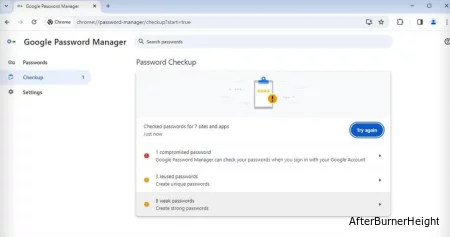
Одной из наиболее серьезных угроз безопасности является использование одного и того же пароля в нескольких учетных записях или использование слабых, легко угадываемых паролей.
Если одна из ваших учетных записей скомпрометирована, хакеры могут получить доступ к другим вашим учетным записям с тем же паролем.
Слабые пароли, такие как “123456” или “пароль”, могут быть взломаны за считанные секунды, что делает вашу личную информацию уязвимой.
Применяйте надежные пароли для защиты своих онлайн-аккаунтов.
Используйте уникальный сложный пароль для каждой учетной записи, состоящий из сочетания прописных и строчных букв, цифр и символов.
Избегайте использования легко угадываемой информации, такой как дни рождения или имена домашних животных.
Подумайте об использовании надежного менеджера паролей для создания и безопасного хранения надежных паролей для вас.
Включайте двухфакторную аутентификацию, когда это возможно, для дополнительного уровня безопасности.

Общественные сети Wi-Fi, такие как те, что есть в кафе, аэропортах или библиотеках, удобны, но часто не имеют надлежащих мер безопасности.
При подключении к незащищенной сети передача ваших данных может быть перехвачена злоумышленниками, что подвергает риску вашу конфиденциальную информацию, такую как учетные данные для входа или финансовые данные.
По возможности избегайте подключения к незащищенным общественным сетям Wi-Fi.
Если вам необходимо использовать общественный Wi-Fi, воздержитесь от доступа к конфиденциальным сайтам или ввода личной информации.
Используйте виртуальную частную сеть (VPN) для шифрования вашего интернет-трафика и защиты ваших данных от посторонних глаз.
Надежный VPN создает безопасный туннель между вашим устройством и Интернетом, значительно затрудняя хакерам перехват ваших сообщений.

Со временем пыль и мусор могут скапливаться внутри вашего компьютера, забивая вентиляционные отверстия.
Это накопление может привести к перегреву, снижению производительности и даже повреждению оборудования.
Пренебрежение регулярной чисткой компьютера может сократить срок его службы и вызвать ненужные сбои в работе.
Заведите регулярную процедуру очистки своего компьютера.
Используйте сжатый воздух для выдувания пыли из вентиляционных отверстий, вентиляторов и щелей.
Будьте осторожны и избегайте использования пылесосов, поскольку они могут генерировать статическое электричество и повреждать чувствительные компоненты.
Для более тщательной очистки обратитесь к руководству пользователя вашего устройства или обратитесь за помощью к профессионалу.
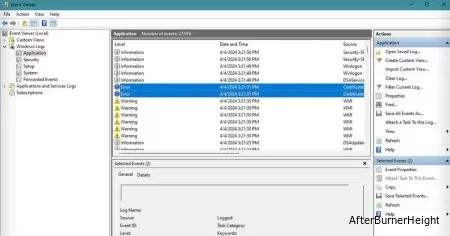
Сталкиваясь с сообщениями об ошибках или предупреждающими запросами, многие пользователи инстинктивно нажимают “Отклонить” или “Игнорировать”, не читая содержимое.
Однако эти сообщения часто содержат ценную информацию о потенциальных проблемах или конфликтах в вашей системе.
Игнорируя сообщения об ошибках, вы можете позволить незначительным проблемам перерасти в более серьезные.
Найдите время, чтобы прочитать и разобраться в сообщениях об ошибках, когда они появляются.
Если сообщение неясное или технического характера, изучите конкретный код ошибки или описание в Интернете, чтобы получить более подробную информацию.
Своевременное устранение основных проблем может предотвратить дальнейшие осложнения и обеспечить бесперебойную работу вашей системы.
Если вы не уверены в том, как устранить ошибку, обратитесь за советом к знающему другу, на онлайн-форум или в профессиональную службу технической поддержки.
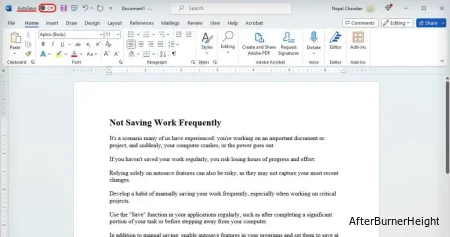
Многие из нас сталкивались с подобным сценарием: вы работаете над важным документом или проектом, и внезапно ваш компьютер выходит из строя или отключается питание.
Если вы не сохраняете свои работы регулярно, вы рискуете потерять часы работы и усилий.
Полагаться исключительно на функции автосохранения также может быть рискованно, поскольку они могут не отражать ваши самые последние изменения.
Выработайте привычку часто сохранять свою работу вручную, особенно при работе над важными проектами.
Регулярно используйте функцию “Сохранить” в своих приложениях, например, после выполнения значительной части задачи или перед тем, как отойти от компьютера.
В дополнение к ручному сохранению, включите функции автосохранения в своих программах и настройте их сохранение с более короткими интервалами.
Устраняя эти распространенные ошибки и внедряя предлагаемые решения, вы можете значительно повысить производительность своего компьютера, повысить безопасность и продуктивность.
Начните вносить эти изменения сегодня и наслаждайтесь более плавным и эффективным использованием компьютеров.
Помните, что небольшие корректировки в ваших привычках и практике могут иметь большое значение в долгосрочной перспективе.